當前位置:首頁 > 幫助中心 > 如何用u盤裝系統win10 怎么用u盤裝系統win10
如何用u盤裝系統win10 怎么用u盤裝系統win10
如何用u盤裝系統win10?在現代科技的發展下,電腦已經成為我們日常生活中不可或缺的一部分。然而,隨著時間的推移,我們的電腦系統可能會變得緩慢、不穩定或者出現其他問題。為了解決這些問題,許多人選擇重新安裝操作系統。而使用U盤安裝系統已經成為一種常見且方便的選擇。本文將介紹怎么用u盤裝系統win10,希望可以幫助到有需要的朋友。
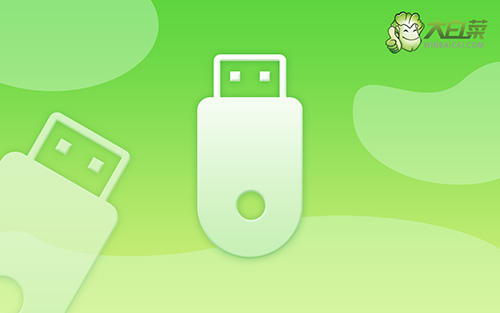
如何用u盤裝系統win10
一、制作大白菜u盤
1、將U盤接入電腦后,下載大白菜U盤啟動盤制作工具壓縮包備用。
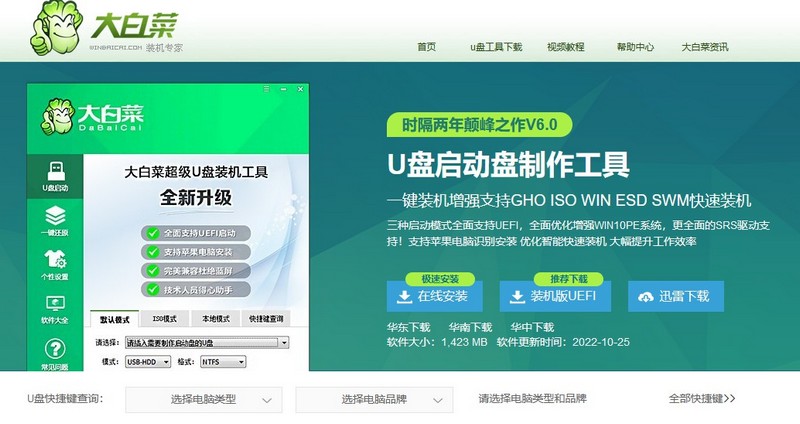
2、隨后,如圖所示,默認設置u盤啟動盤選項后,點擊制作usb啟動盤。
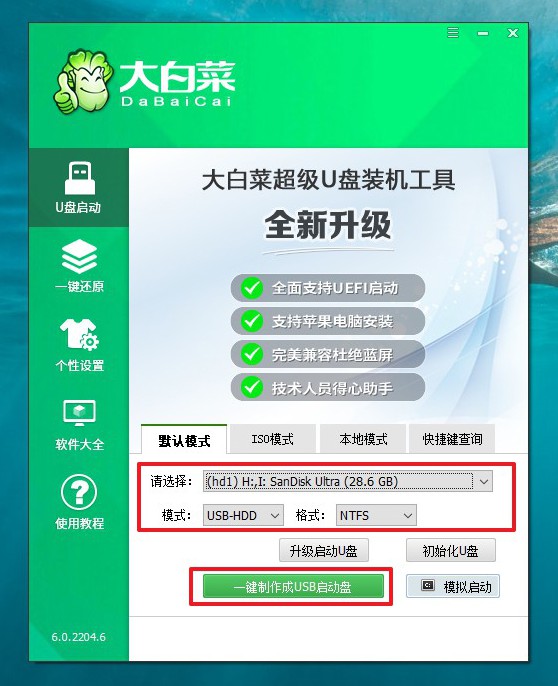
3、成功制作大白菜U盤啟動盤后,即可下載保存需要使用的系統鏡像。
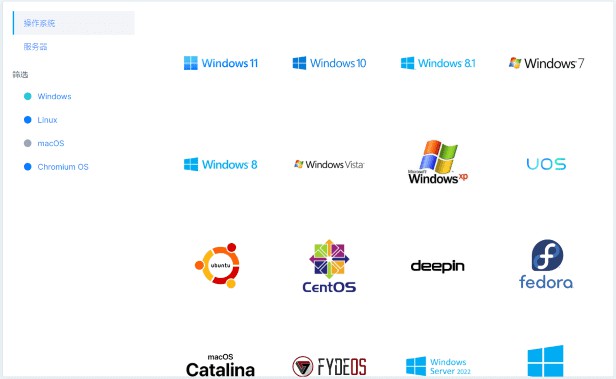
二、大白菜u盤啟動華碩
1、u盤啟動盤和鏡像準備好之后,就可以查詢電腦的u盤啟動快捷鍵設置電腦了。
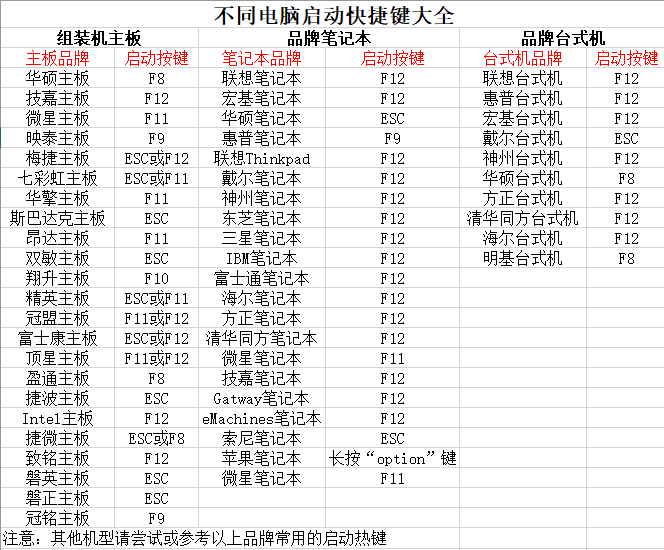
2、然后,就可以將u盤接入電腦,通過快捷鍵設置u盤啟動,進入大白菜u盤主菜單。
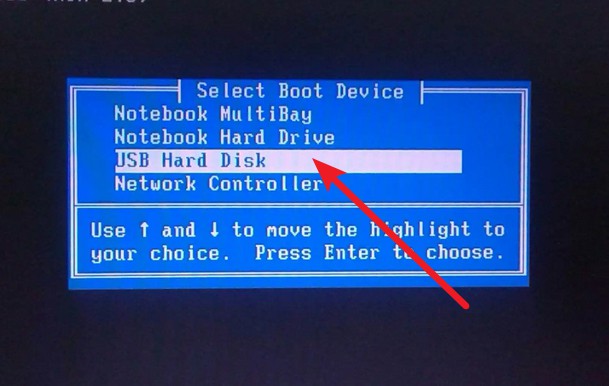
3、隨后,在大白菜主菜單中,選擇【1】啟動Win10X64PE,回車即可進入大白菜PE桌面。
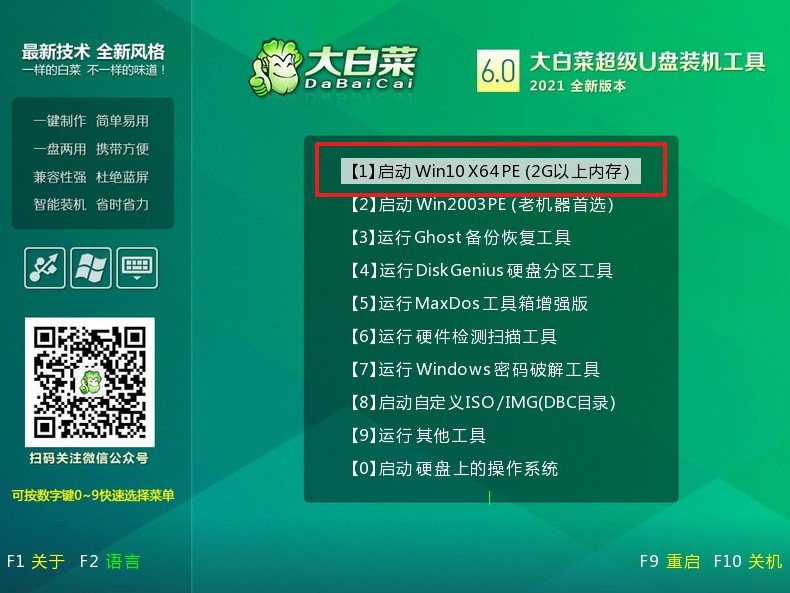
三、大白菜u盤一鍵裝win10
1、重裝系統操作不難,在一鍵裝機界面中,找到系統鏡像,勾選C盤,即可點擊“執行”。
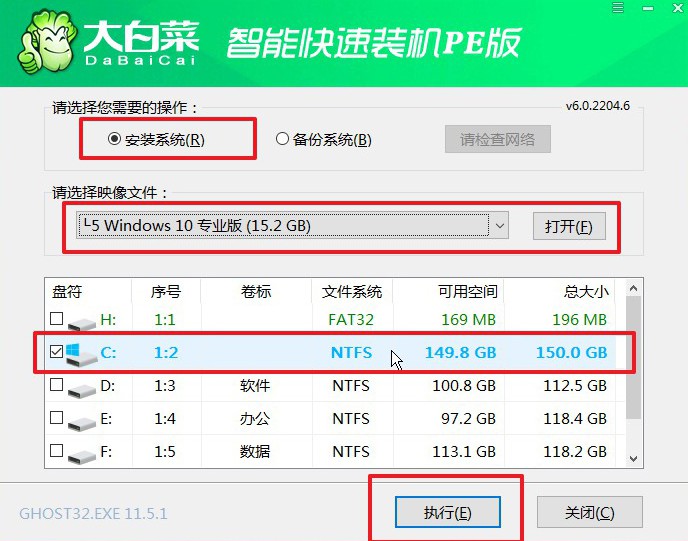
2、接著,大白菜裝機就會彈出還原設置頁面,這里面不用進行操作,默認勾選,點擊是。
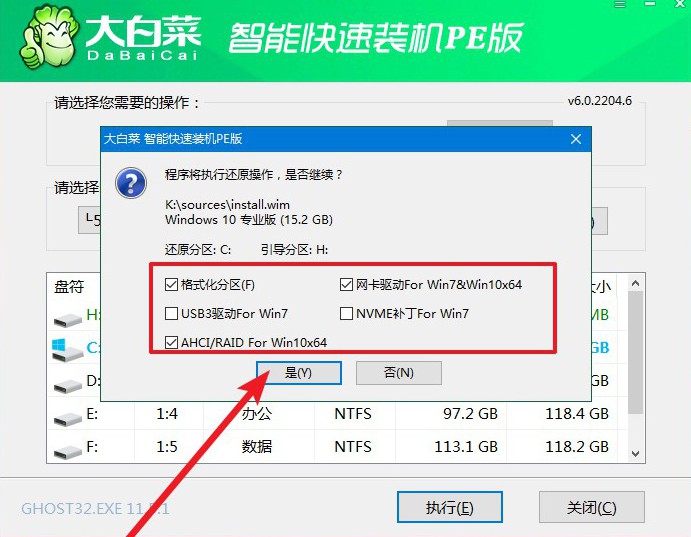
3、隨后,大白菜裝機軟件,就會進行系統部署,記得勾選“完成后重啟”選項。
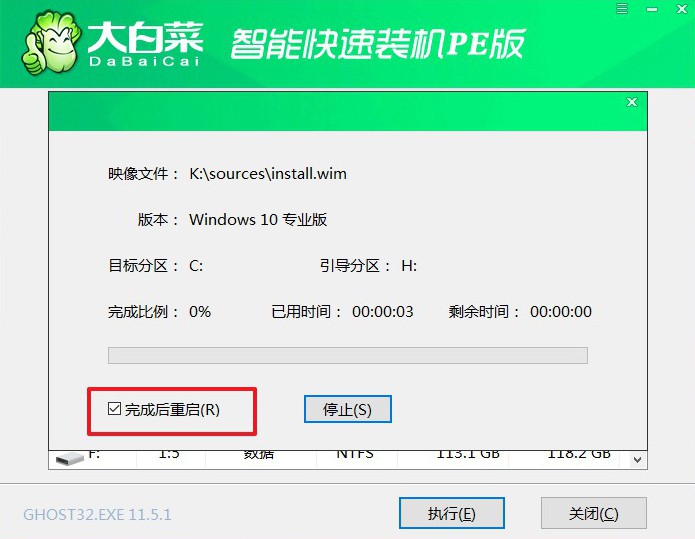
4、最后,電腦還會進行多次重啟,而你不需要進行什么操作,等待桌面展示Win10系統畫面則重裝成功。
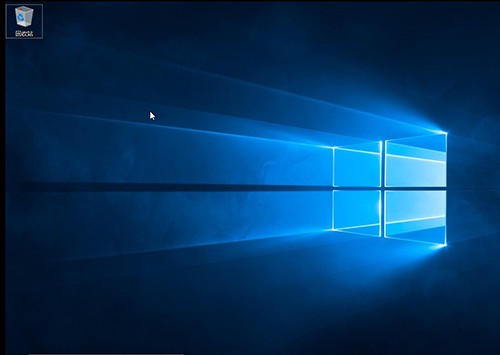
總之,學會怎么用u盤裝系統win10是非常有用。因為無論是為了解決電腦問題還是為了體驗最新的功能,使用U盤安裝系統都是一個不錯的選擇。如果您在安裝過程中遇到任何問題,不妨參考官方文檔或尋求專業人士的幫助。相信通過這個簡單的步驟,您將能夠輕松完成系統安裝,讓您的電腦煥發新生!

